Jak obnovit záložky Google Chrome
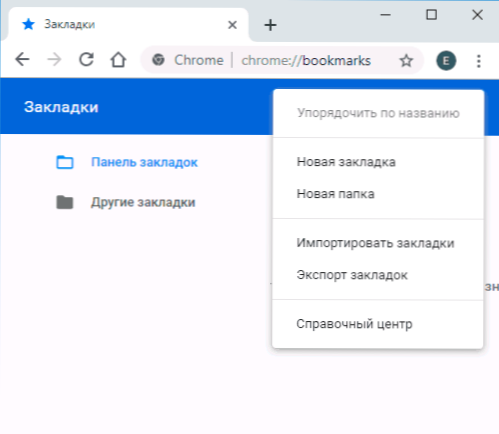
- 2065
- 599
- Ing. Ulrich Hampl
Pokud jste smazali záložky, které potřebujete v Google Chrome tak či onak, v některých případech s úspěšnou kombinací okolností může být jejich obnova obnovena. Bohužel ne vždy, ale měli byste to zkusit.
V této instrukci podrobně o dvou způsobech, jak obnovit záložky v prohlížeči Chrome po jejich odstranění nebo jiným způsobem. Před pokračováním, Důrazně doporučuji uložit záložní kopii V případě, že se něco pokazí: za tímto účelem v Chrome na PC nebo Mac v nastavení otevřete Blic Dispatch, klikněte na tlačítko nabídky a vyberte „Export karet“.
Obnovení záložek Chrome podle RE -Synchronizace z jiného zařízení
Pokud jste smazali záložku Chrome na jednom zařízení - počítač nebo notebook, Android nebo iPhone, zatímco vy máte Je povolena synchronizace s účtem Google A neměli jste čas je odstranit na nějakém jiném zařízení se stejným účtem, pak, když je toto druhé zařízení připojeno k internetu a spuštění prohlížeče na něm, změny budou synchronizovány (T.E. Záložky na to budou odstraněny).Dokud se to však nestane, můžeme použít záložky dostupné k obnovení. Postup může být v závislosti na situaci následující.
Pokud jsou obě zařízení, a to jak s konzervovaným, tak se vzdálenými záložkami, jsou počítač nebo notebook (t.E. Mají pravidelné stolní verze Google Chrome):
- Bez spuštění chromu vypněte internet na druhém zařízení, aniž byste mu umožnili provádět synchronizaci.
- Spusťte na druhém zařízení Chrome bez přístupu k internetu a otevřete vzpěr dispečer Ctrl + Shift + O (nebo v nabídce - záložky - nákup manažera).
- V dispečeru brzdy klikněte na tlačítko nabídky a vyberte „Export na ulici“. Uveďte místo zachování záložek.
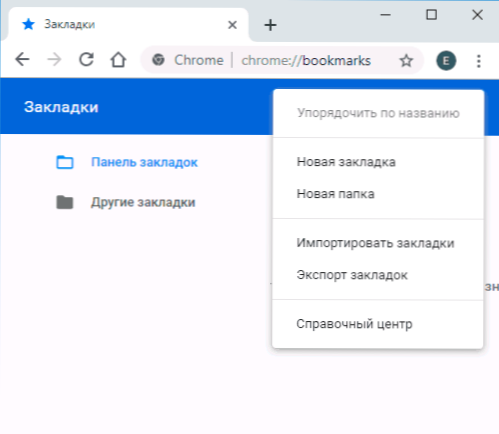
- Zkopírujte uložený soubor do prvního z počítačů (kde záložky zmizely), otevřete dispečer Bookmarks a ve svém nabídce vyberte „Vylepšit záložky“. Sledujte soubor z 3. kroku.
Pokud je první nebo druhé zařízení smartphone nebo tablet:
- Na zařízení s nedotčenými záložkami, pouze pro případ, že vypněte internet (pokud mluvíme o telefonu - mobilní i Wi -fi). Poté se můžete podívat do Chrome bez internetu a zjistit, zda tam bylo zachováno dálkové záložky na počátečním zařízení. Pokud ano, můžete pokračovat.
- Na zařízení, kde záložky zmizely, přejděte na stránku HTTPS: // Chrome.Google.com/synchronizace
- Na zadané stránce klikněte na tlačítko „Stop Synchronization“. Současně budou záložky a další data odstraněna ze serverů Chrome (můžeme je však obnovit ze zařízení „nedotčeného“)).
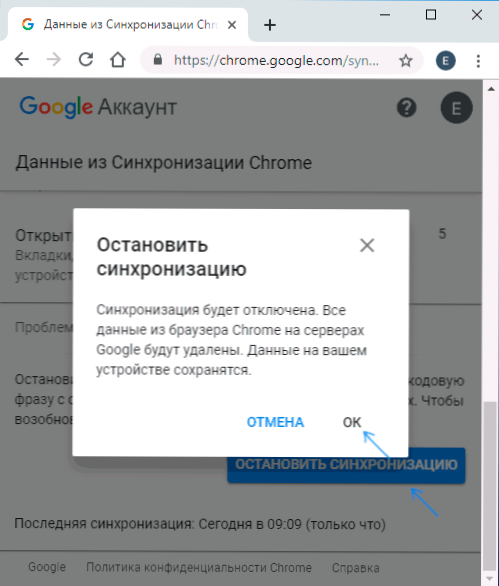
- Po smazání dat na serveru Google zapněte internet na druhém zařízení s přežívajícími záložkami a spusťte prohlížeč Chrome. Pokud je to nutné, vyplňte vchod a zapněte synchronizaci (obvykle to není nutné) a počkejte na dokončení synchronizace (může trvat několik minut). Pokud synchronizace nekončí, deaktivujte synchronizaci v nastavení chromu a poté zapněte.
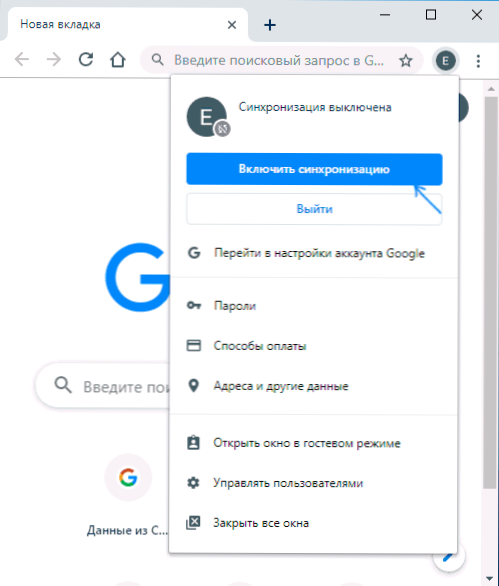
- Zapněte synchronizaci na zařízení, kde záložky zpočátku zmizely. Počkejte na konec synchronizace. Pokud synchronizace nekončí dlouho, vypněte ji (nechte účet v chromu) a poté zapněte.
V důsledku karty z druhého zařízení budou umístěny na serverech Google a poté synchronizovány s prohlížečem Google Chrome na zařízení, kde byly tak či onak ztraceny.
Obnovení záložek ze záložního souboru s záložkami (pouze na počítači)
Google Chrome pro Windows a MAC ukládá automaticky vytvořený soubor s rezervní kopií záložek, kterou lze použít k obnovení.
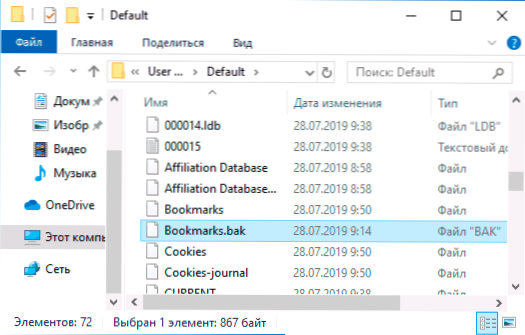
Ve Windows je tento soubor ve složce (složka AppData je skrytá)
C: \ Windows \ Users (Users) \ Název The_palizer \ AppData \ Local \ Google \ Chrome \ User Data \ Default
V Mac OS je umístění následující:
Uživatelé \ name_pol User \ Libray \ Application Support \ Google \ Chrome \ Default
V těchto složkách najdete dva soubory - záložky a záložky.Bak. První - v tuto chvíli záložky v Chrome. Druhým je záložní kopie. Můžete to s nimi udělat:
- Zavřete Google Chrome, pokud je spuštěn.
- Přesunout soubor Záložky na jiné místo (v případě, že jsou výsledky popsaných akcí opraveny).
- Přejmenujte soubor Záložky.Bak Jen v záložkách.
- Spusťte Google Chrome znovu.
V důsledku toho budou záložky ze zálohy načteny v Chrome. Avšak předpovídat (s výjimkou data záložního souboru a jeho velikosti), ať už v něm nebude fungovat záložky, které potřebujete, nebude to fungovat, nebude to fungovat.

